Farklı boyutlardaki bazı küre nesnelerinin 'rastgele' yerleştirilmesi kimseyi gerçekten zorlamasa bile, kaynak proje dosyamı her zamanki gibi çalışma dosyalarıyla birlikte pakette bulabilirsiniz.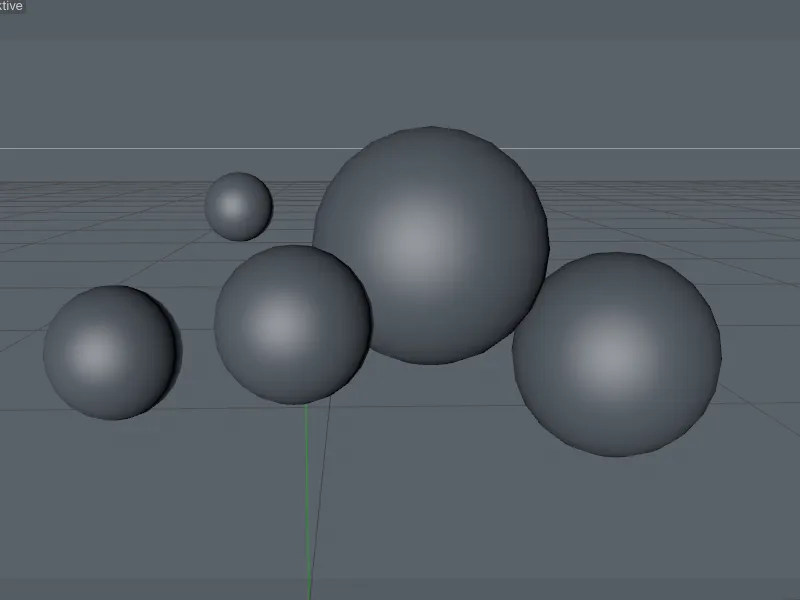
Sahneye yerleştirilmiş beş küre nesnesine ek olarak, çevre için bir gökyüzü nesnesi ve ayrı bir kamera da bulacaksınız. İlk adımda, bu iki sahne nesnesini uygun bir arka plan oluşturmak için kullanmak istiyoruz, böylece sabun baloncuklarımız daha sonra en iyi şekilde gösterilecek.
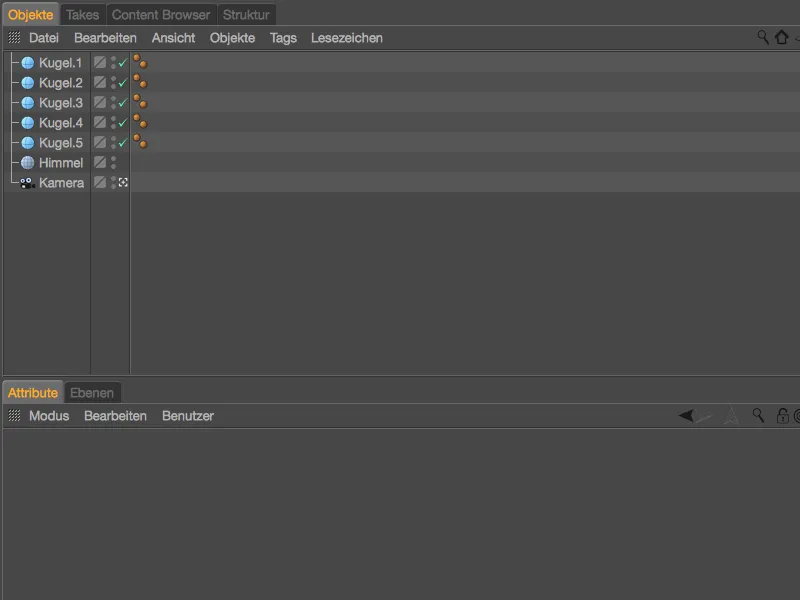
Sahne ortamını ayarlama
Tüm yansıtıcı malzemelerde olduğu gibi, sabun köpüklerinin de yansıtabilecekleri bir ortama ihtiyaçları vardır. Sahnemizde önceden belirlenmiş gökyüzü nesnemizzaten var ve malzeme düzenleyicide bu ortam için "Sky" adlı bir malzeme de bulabilirsiniz.
Cinema 4D'nin İçerik Tarayıcısından HDR görüntülerin paylaşılmasına izin verilmediği için: Lütfen İçerik Tarayıcısındaki seçimden, kendi havuzunuzdan veya internette bir arama yaparak HDRI görüntü dosyası şeklinde uygun bir ortam seçin ve gökyüzü malzemesinin parlama kanalınabir dosya olarak yükleyin.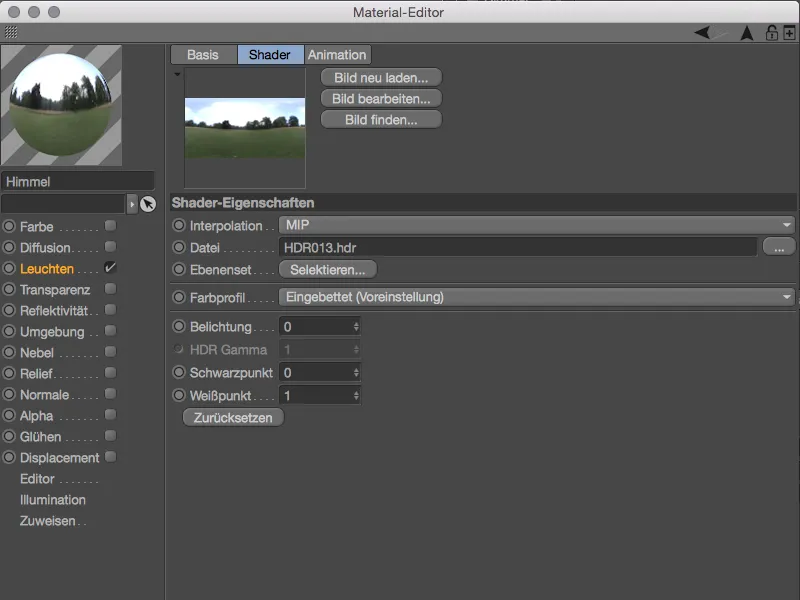
Aynı veya benzer renk görünümüne sahip bir HDR görüntüsü kullanırsanız, biraz donuk görünüm sizi de rahatsız edebilir. Benim için güneşli bir öğleden sonra sabun köpüğü ile çok daha iyi gidiyor, bu yüzden orijinal HDR görüntümüze hafif bir renk yenilemesi yapıldı.
Bunu yapmak için doku düğmesinetıklayın ve mevcut HDRI dokusunun üzerine bir katman gölgelendirici yüklemek için gölgelendirici menüsünükullanın.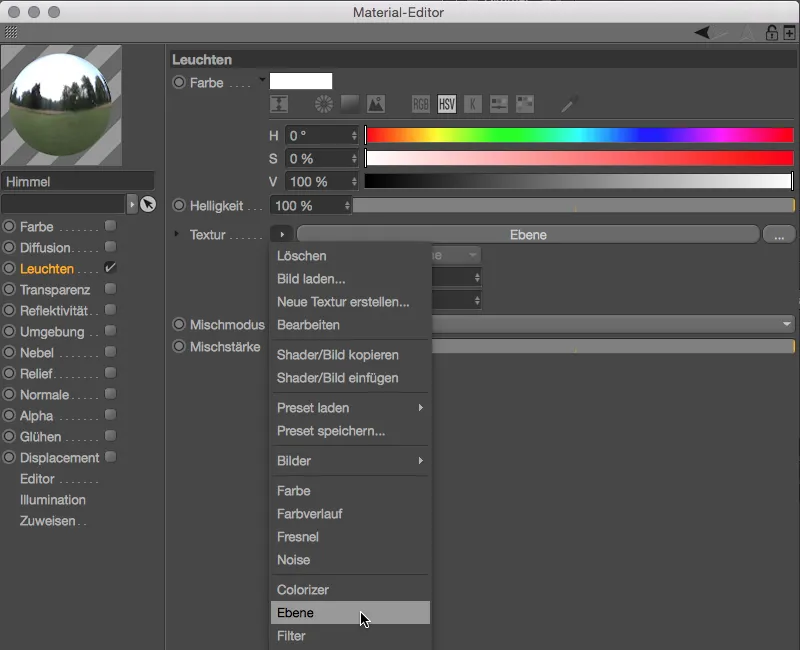
Endişelenmeyin, HDRI dokusu silinmedi veya üzerine yazılmadı, daha ziyade oluşturduğumuz katman gölgelendiricideki bir bitmap katmanıdır. Shader... düğmesini kullanarak ikinci bir katman olarak eklediğimiz bir renk gradyan gölgelendiricisi artık renkleri yenilemek için kullanılıyor.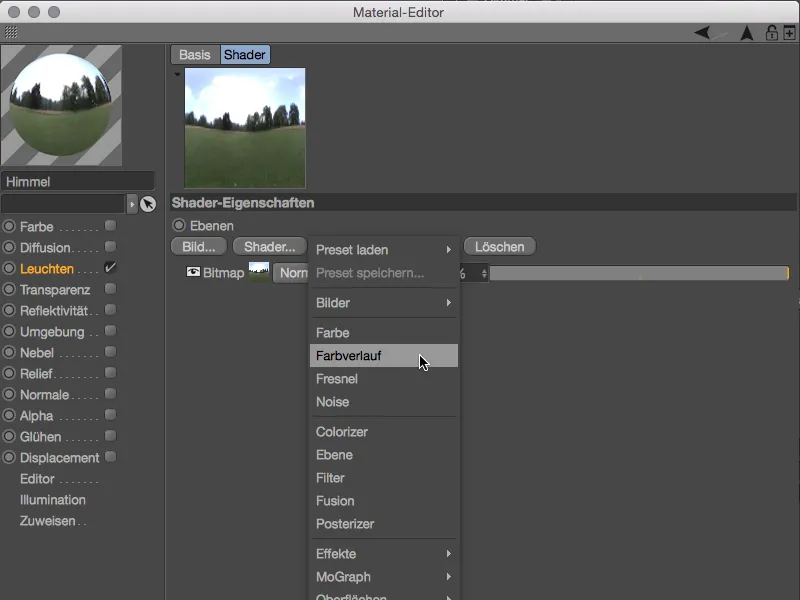
Küçük önizleme karesine tıklamak bizi renk gradyanı gölgelendiricisinin ayarlarına götürür. Dikey bir degrade elde etmek için türü 2D - V olarak değiştiriyoruz. Gerçek renklendirme elbette tamamen size kalmış - benim oluşturduğum yeşilden sarıya ve kırmızıya uzanan degradeyle HDR görüntüye zengin, güneşli bir öğleden sonra havası veriliyor.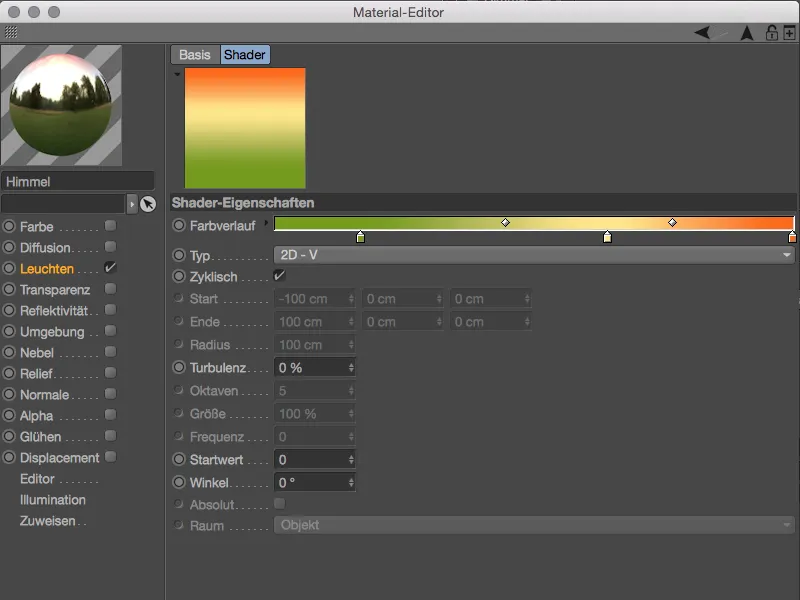
Katman gölgelendiricinin katman yönetimine geri dönmek için yukarıyı gösteren oku kullanın. Burada renk gradyanı katmanınınkarışım modunu Çarpma olarak değiştiriyoruz, böylece renk gradyanı HDR görüntümüz üzerinde istenen etkiyi yaratabiliyor. Renklendirme biraz fazla aşırı olursa, katmanın etki yüzdesini azaltmanız yeterlidir; benim durumumda bu oran %80'dir.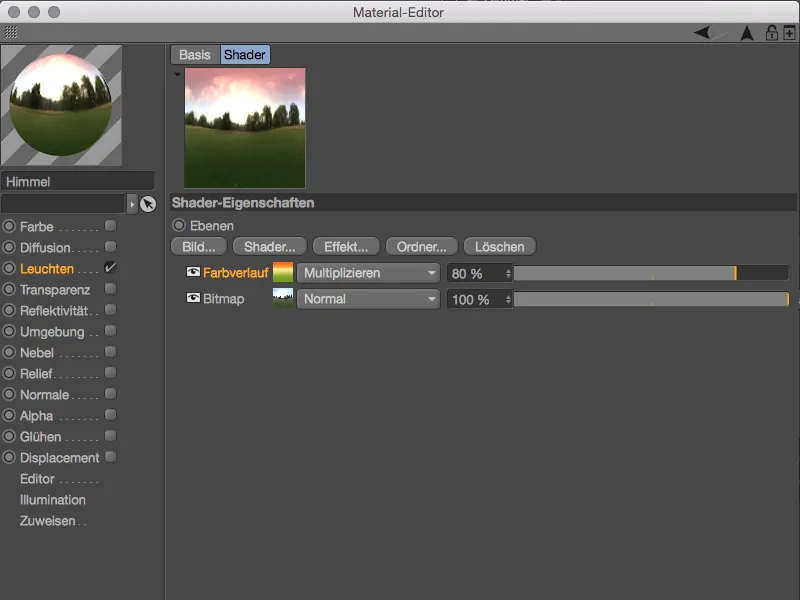
Ortam için malzeme artık tamamlanmıştır, böylece Malzeme Yöneticisinden Nesne Yöneticisinesürükleyip bırakarak gökyüzü nesnesineatayabiliriz. Doku etiketinin ayarlar diyaloğunda, HDRI ortamıyla eşleşmesi için dokunun projeksiyonunu küre eşlemesine ayarlıyoruz.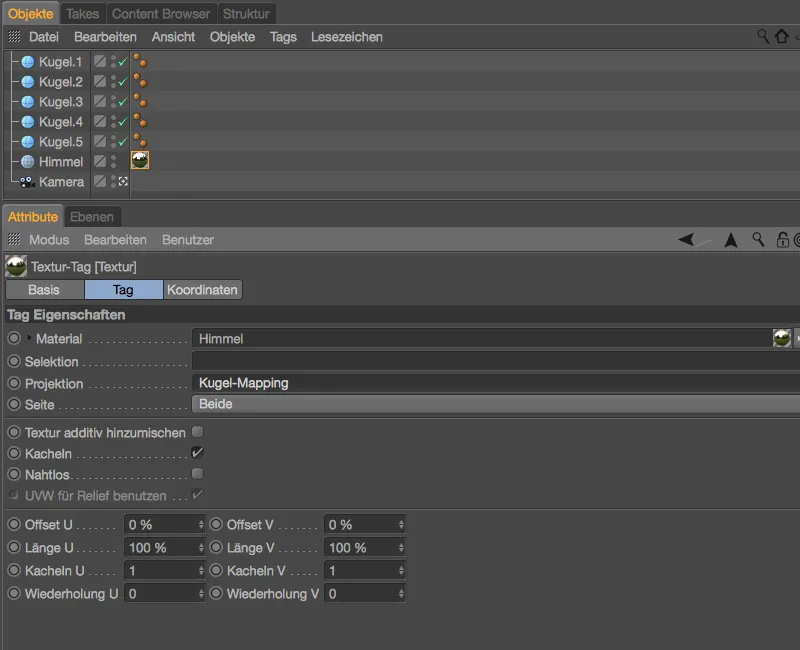
Başta da belirtildiği gibi, gökyüzü nesnesineek olarak, ortamı tasarlamak için bir kamera da kullanıyoruz. Arka plandaki HDR görüntüsüne bir kamera bulanıklığı uygulamak için kullanabiliriz, böylece sabun köpükleri gerçekten öne çıkar. Kamera zaten kurulu olduğundan doğrudan Render menüsündeki render ön ayarlarına gidelim.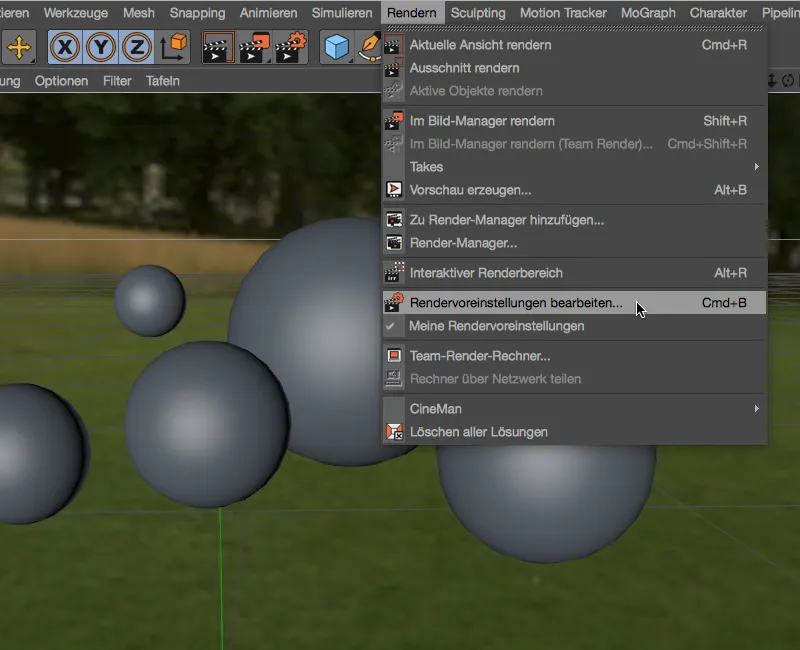
Bizim amaçlarımız için standart kameranın ya da standart işleyicinin alan derinliği yeterlidir. Efektler... düğmesine tıklayarak bunları buluyoruz ve sahnemiz için etkinleştiriyoruz.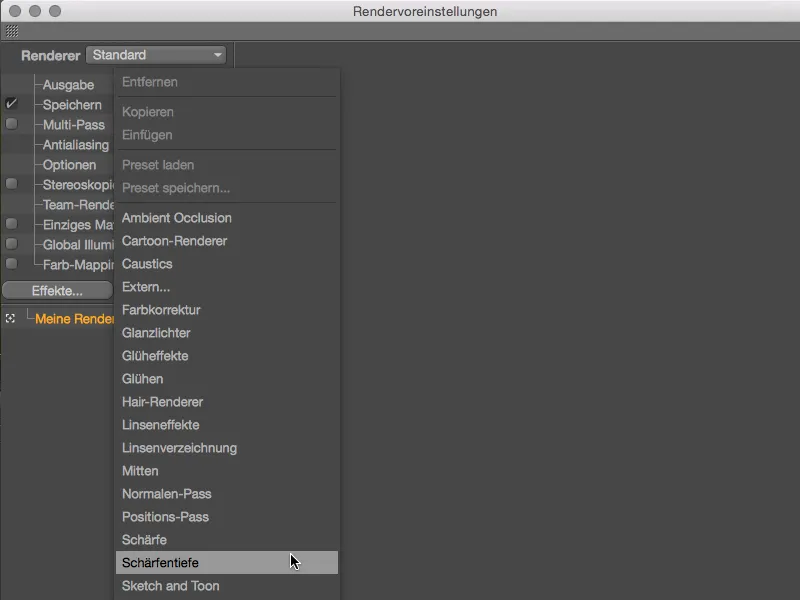
Arka planda yalnızca gökyüzü nesnesiiçin bulanıklaştırmaya ihtiyacımız olduğundan, alan derinliği için render ön ayar larında yalnızca bulanıklaştırma gücünü ayarlamamız gerekir. Benim HDR görüntüm için %5'lik bir değer yeterli; eğer arka planın daha da bulanık olmasını istiyorsanız değeri artırabilirsiniz.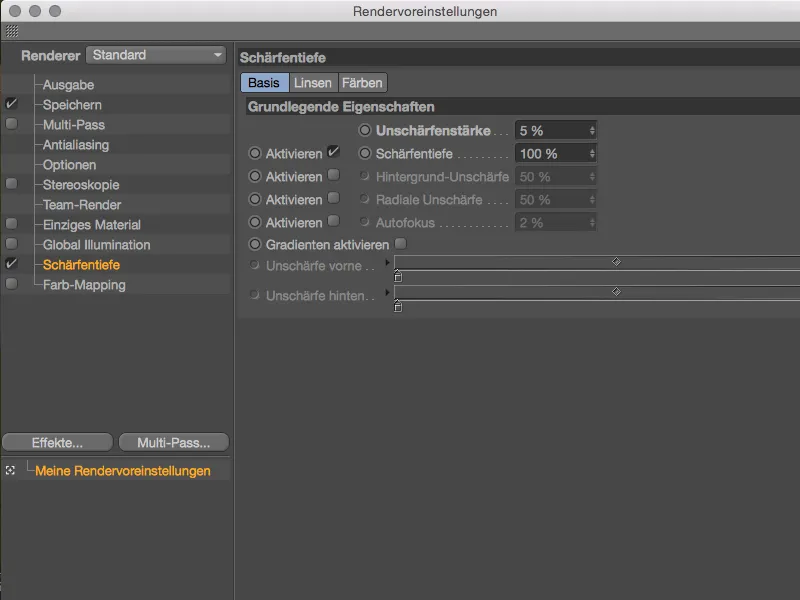
Alan derinliğinin zaten çalışıyor olmasının nedeni elbette nesne sayfasındakiayarlar diyaloğunda bir odak mesafesinin zaten kayıtlı olduğu aktif kameradan kaynaklanıyor. Şu anda küre.4 odaktadır, ancak tüm küreler neredeyse aynı hizada olduğundan, burada gözle görülür bir fark olmamalıdır.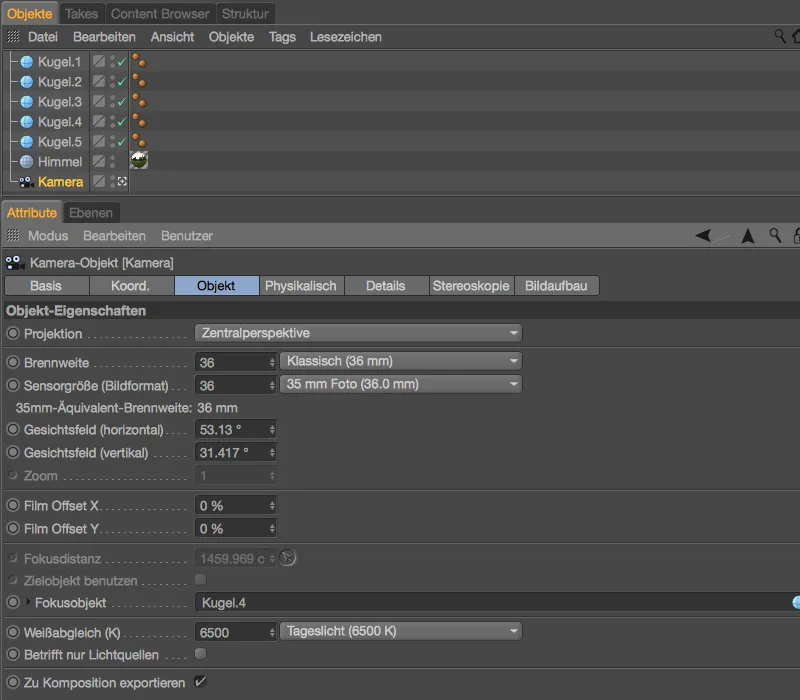
Kameranın ayarlar diyaloğunun Ayrıntılar sayfasında, yalnızca arka alan derinliğinin etkinleştirilmesi önemlidir. Bulanıklık uzaktaki gökyüzü nesnesiylesınırlı olduğu için standart parametreler yeterlidir.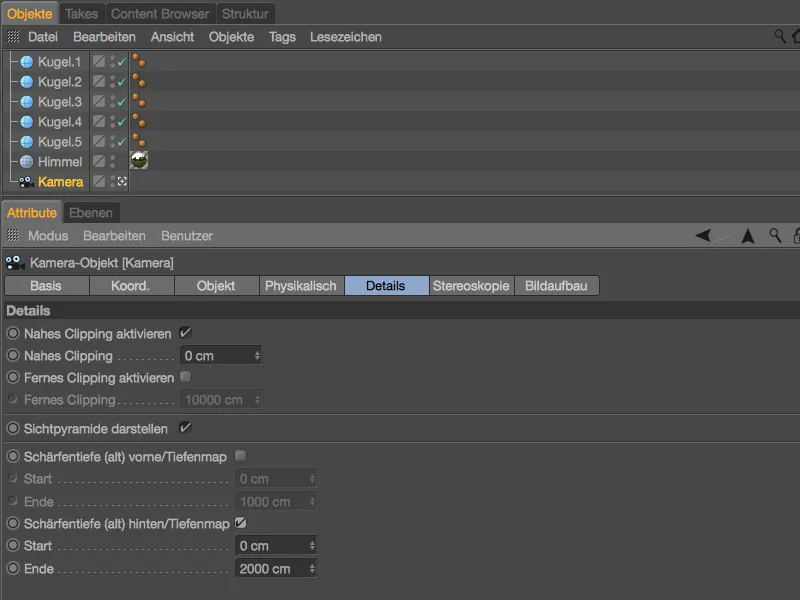
Bu önlemlerden sonra sahnemiz artık sabun köpüğü için mükemmel bir şekilde hazırdır. Sahnedeki küreler birbiriyle örtüşmüyor ya da birbirine değmiyor. Şimdi son olarak ince film gölgelendirici ile sabun baloncuklarını halledelim.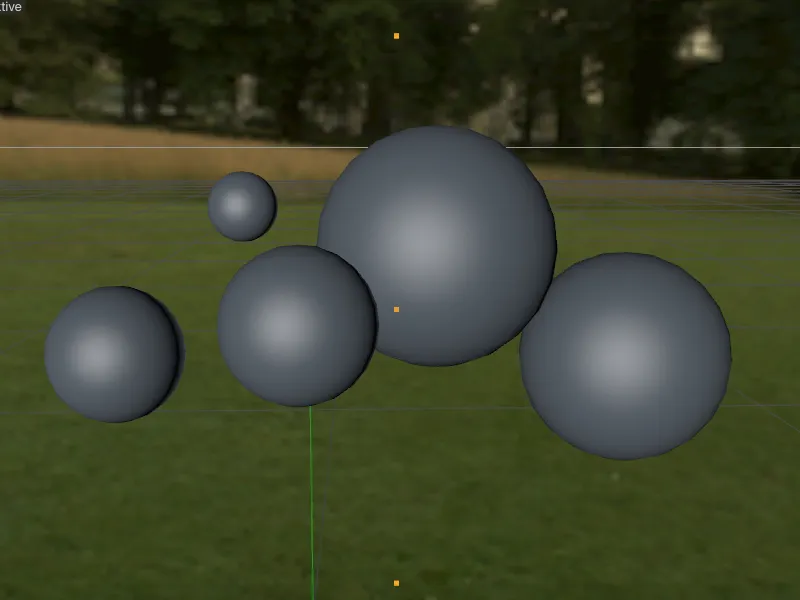
İnce film gölgelendiricisinde efekti ayarlama
Sabun köpüğü gibi saydam malzemeler üzerindeki değişiklikleri değerlendirmek doğal olarak zor olduğundan, ince filmgölgelendiricisini ayarlamak için ışık kanalıylayetineceğiz ve daha sonra buna ihtiyacımız olmayacak.
İlk olarak, malzeme yöneticisindeboş bir alana çift tıklayarak yeni bir malzeme oluşturuyoruz ve temel sayfadakimalzemenin ayarlar diyaloğunda ışık kanalınıetkinleştiriyoruz.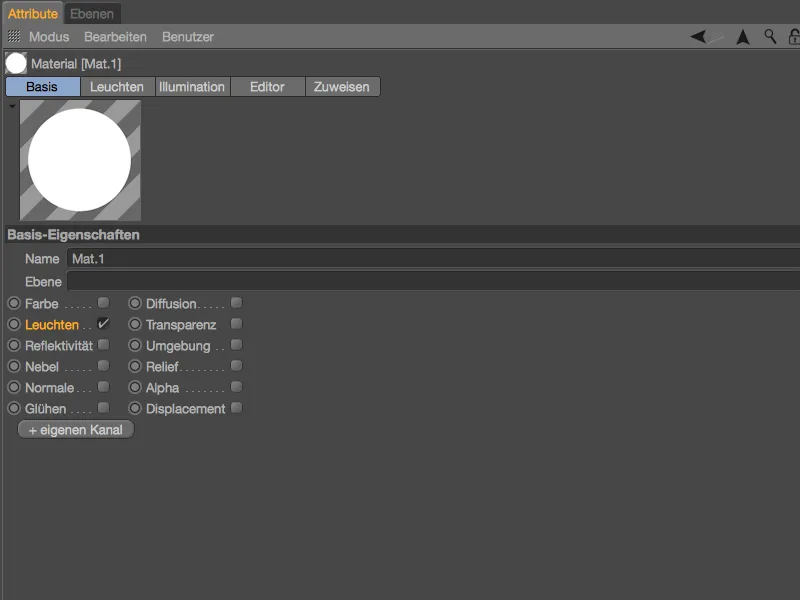
Işık kanalısayfasında, doku düğmesiaracılığıyla gölgelendirici menüsünüaçıyoruz ve Efektler alt menüsünden doku olarak ince film gölgelendiricisini seçiyoruz.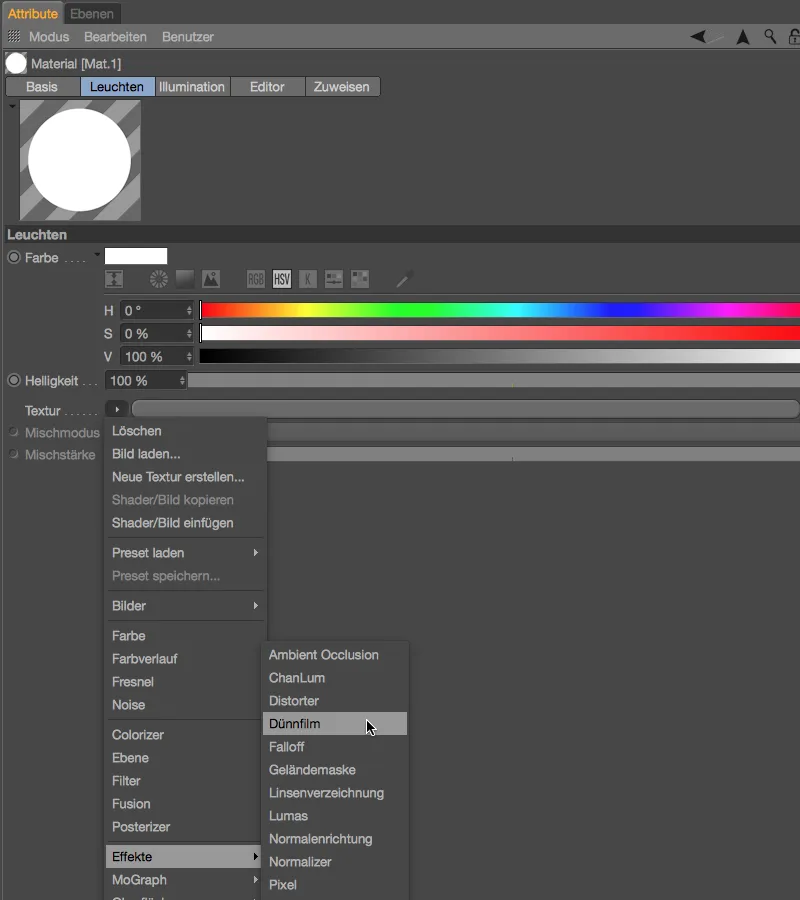
İnce film gölgelendiriciyi yükledikten sonra, malzeme önizlemesinde ilgili gökkuşağı efektini zaten görebiliriz. Ancak şu anda efekt, ince filmin sabit bir katman kalınlığı temelinde oluşturulmaktadır ve bu nedenle gerçekten muhteşem değildir.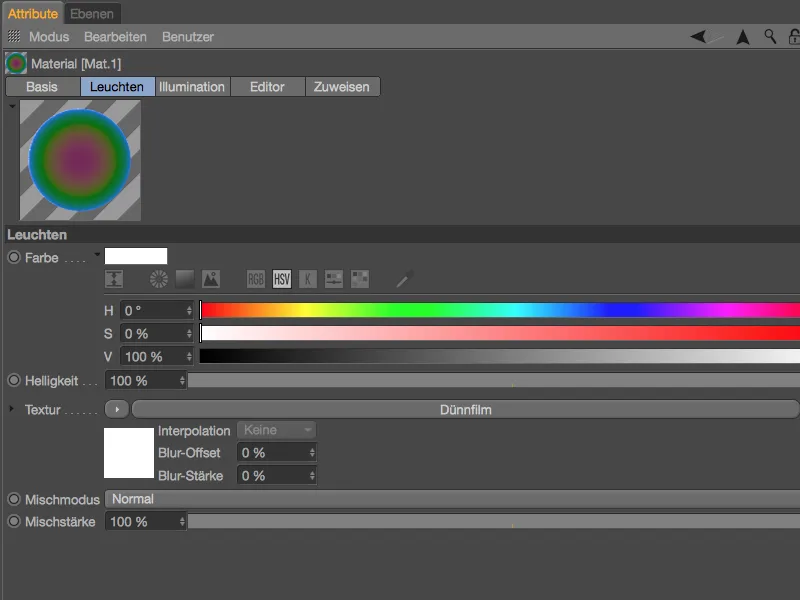
İnce film gölgelendirici düğmesine tıkladıktan sonra, ayarlar diyaloğuna giriyoruz. Parametre sayısı yönetilebilir olsa da, küçük sapmalar bile sonuç üzerinde önemli bir etkiye sahip olabilir. Kalınlık ve varyasyon parametrelerinin arkasındaki birimlerden de görülebileceği gibi, burada gerçek dünya rakamlarıyla uğraşıyoruz. Belirlenen 500 nanometre beyaz ışığın ortalama dalga boyuna karşılık gelir ve ilk adımlarımız için iyi bir başlangıç noktası sağlar.
Kalınlık şu anda hala sabittir ve Değişim parametresi gri renktedir. Artık katman kalınlığının değişimini fikirlerimize veya uygun bir doku kullanarak doğal koşullara uyarlamak bize kalmış.
İlk sabun köpüğü malzememiz için, doku düğmesiaracılığıyla gölgelendirici menüsündenelde ettiğimiz bir renk gradyanı gölgelendiricisiyle başlıyoruz.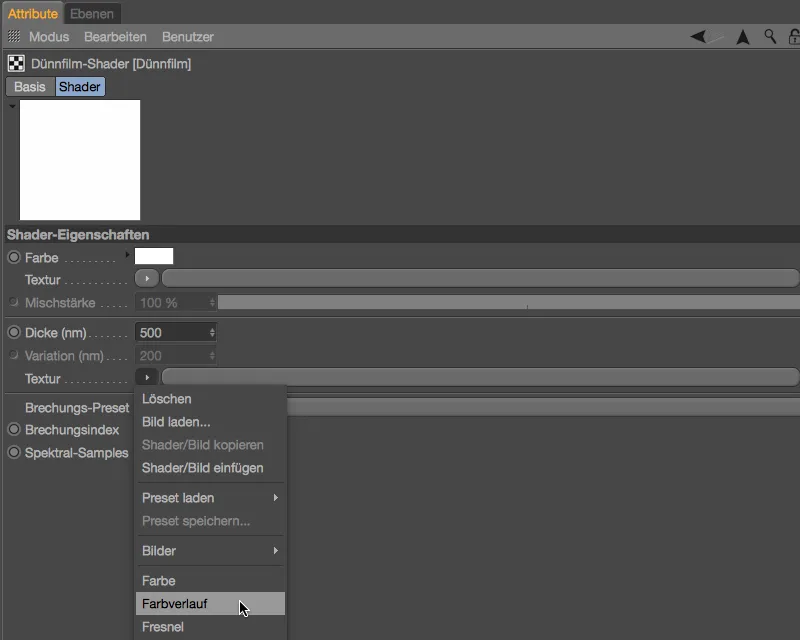
Gölgelendirici düğmesinetıklayarak degrade gölgelendiriciiçin ayarlar diyaloğunu açıyoruz ve Tip parametresini 2D - V ile kullanarak degradenin yönünü dikey olarak değiştiriyoruz. Yerçekimi sabun köpüğünün ince tabakasına etki ettiğinden, dikey bir değişim kesinlikle yanlış değildir.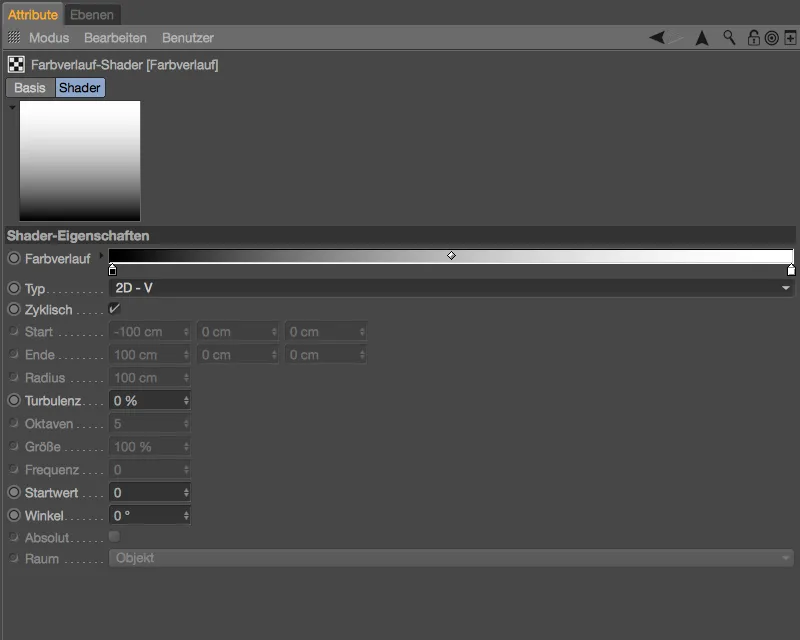
Şimdi nihayet Variation parametresine erişebiliyoruz. İlk sabun köpüğümüz için 200 nm'lik standart varyasyona sadık kalıyoruz. Basit bir dille bu, sonraki sabun köpüğü üzerindeki katman kalınlığının 300 ila 700 nanometre arasında değiştiği anlamına gelir.
Bir yağ filminin kırılma indisi yaklaşık 1,3'tür, bu da ince film gölgelendiricideki sabun köpüğümüz için kullanabileceğimiz değerdir.
Şimdi ışık kanalınınayarlar diyaloğuna geri dönmek için yukarıyı gösteren oku kullanırsak, yaptığımız değişikliklerin etkilerini malzeme önizlemesinde görebiliriz.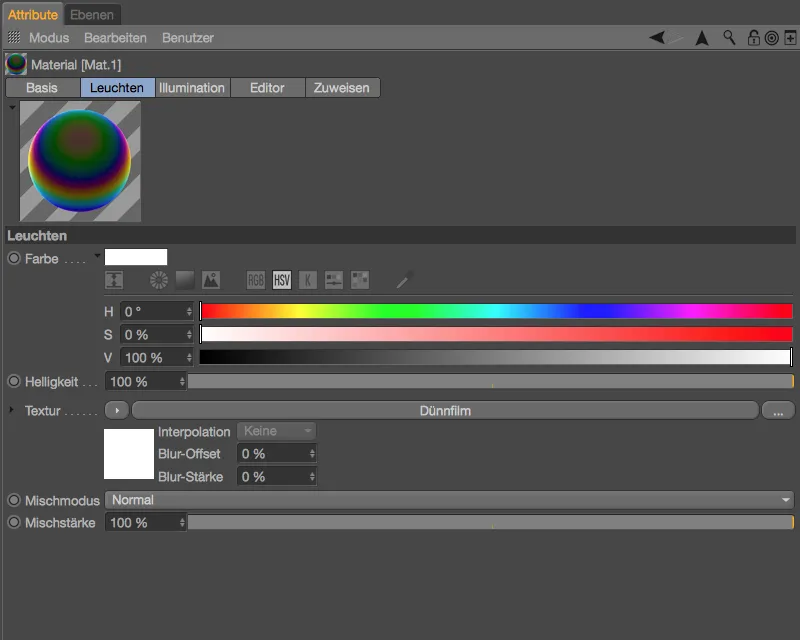
Şeffaf malzemeyi son haline getirme
Başlangıçta da belirtildiği gibi, parlama kanalıyalnızca gökkuşağı efektini görselleştirmek için kullanılır. İlk sabun köpüğü malzemesini tamamlamak için, ayarlanmış olan ince film gölgelendiricisine ihtiyacımız var. Bu nedenle, Texture düğmesinin Shader menüsünden Copy shader/image komutunu kullanarak yapılan tüm ayarlarla birlikte panoya kopyalıyoruz.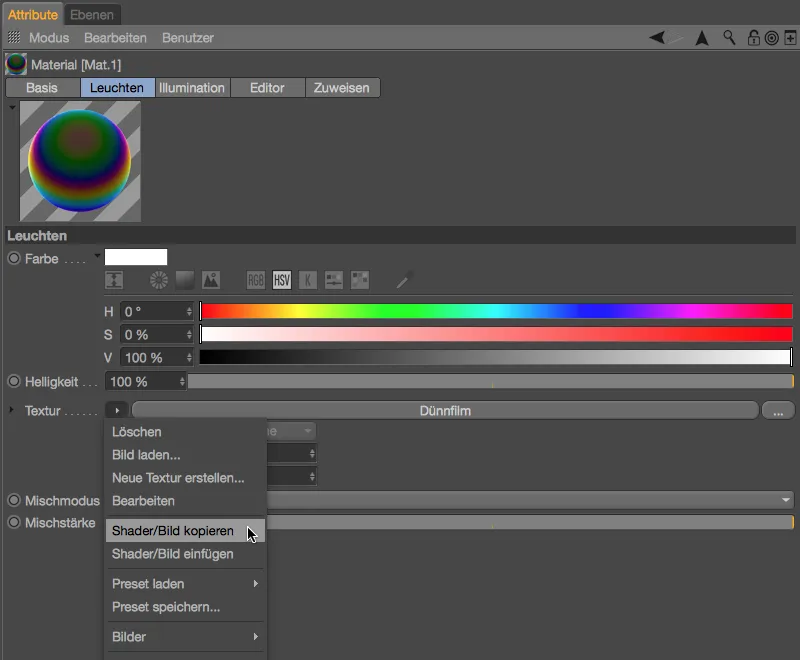
İlk sabun köpüğü malzemesinin temel sayfasında, şimdi parlama kanalınıdevre dışı bırakıyoruz ve bunun yerine yansıtma ve saydamlık kanallarını etkinleştiriyoruz. Sabun köpüğü malzemesi için başka malzeme kanallarına gerek yoktur.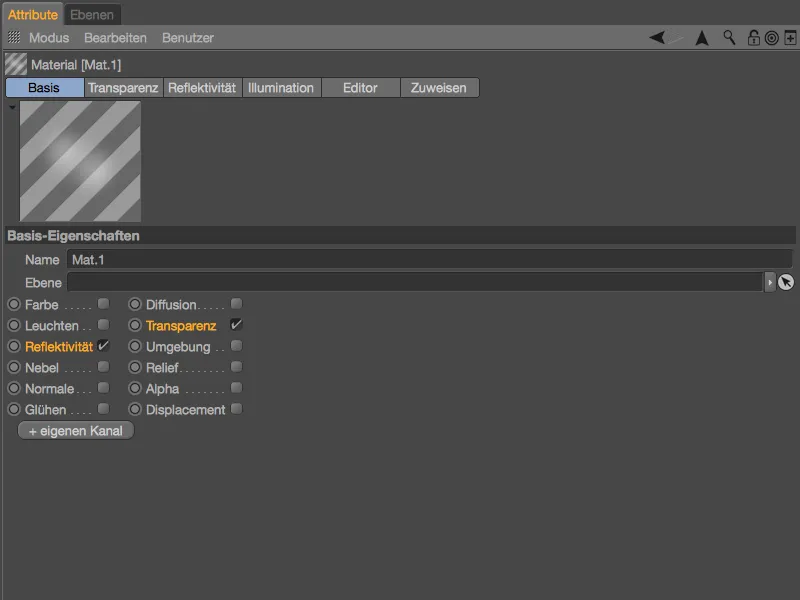
Malzememizin yansıtma sayfasında, bir saydamlık katmanınaek olarak otomatik olarak oluşturulmuş bir standart ışıma katmanıbuluyoruz. Sil düğmesinikullanarak ikincisini siliyoruz ...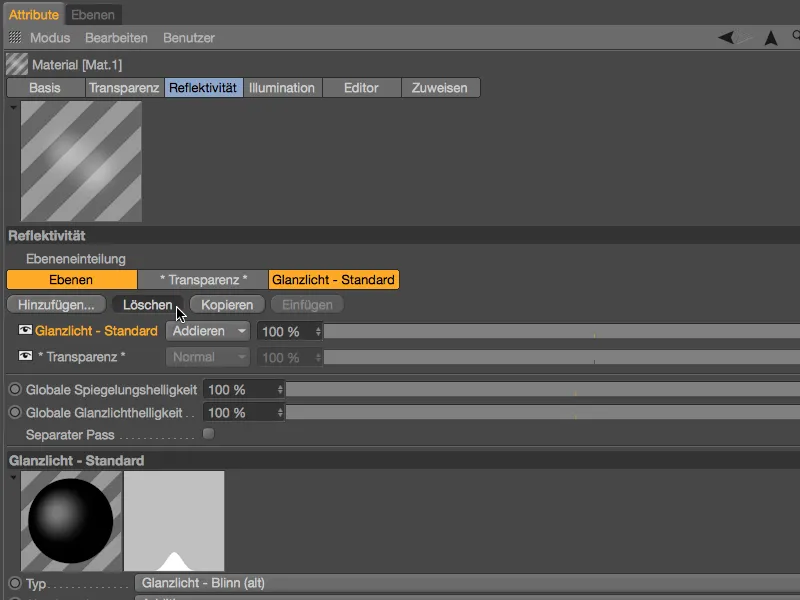
... ve bunun yerine Ekle... düğmesini kullanarak Beckmann veya GGX türünde yeni bir katman oluşturuyoruz.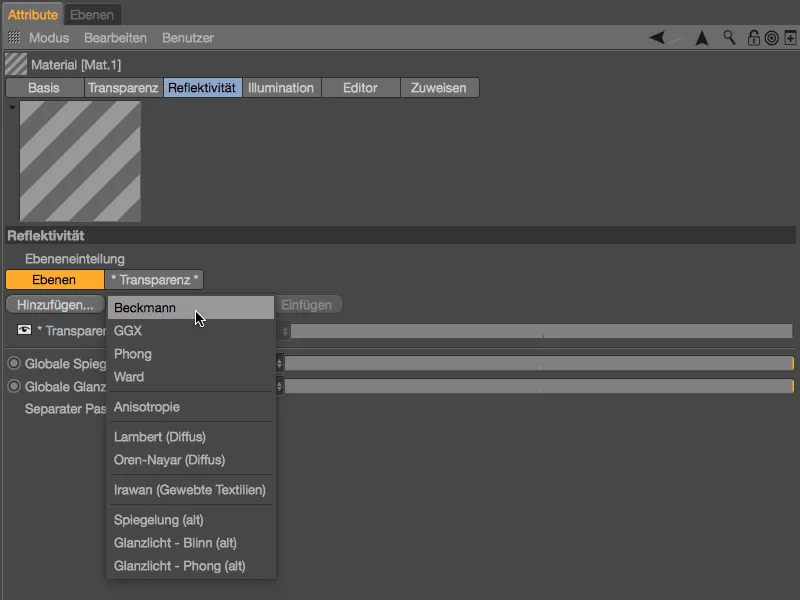
Bu yeni yansıtma katmanında, Katman: Renk bölümünü açıyoruz ve kopyalanan ince film gölgelendiriciyi Doku düğmesindekiGölgelendirici menüsüaracılığıyla bir doku olarak ekliyoruz.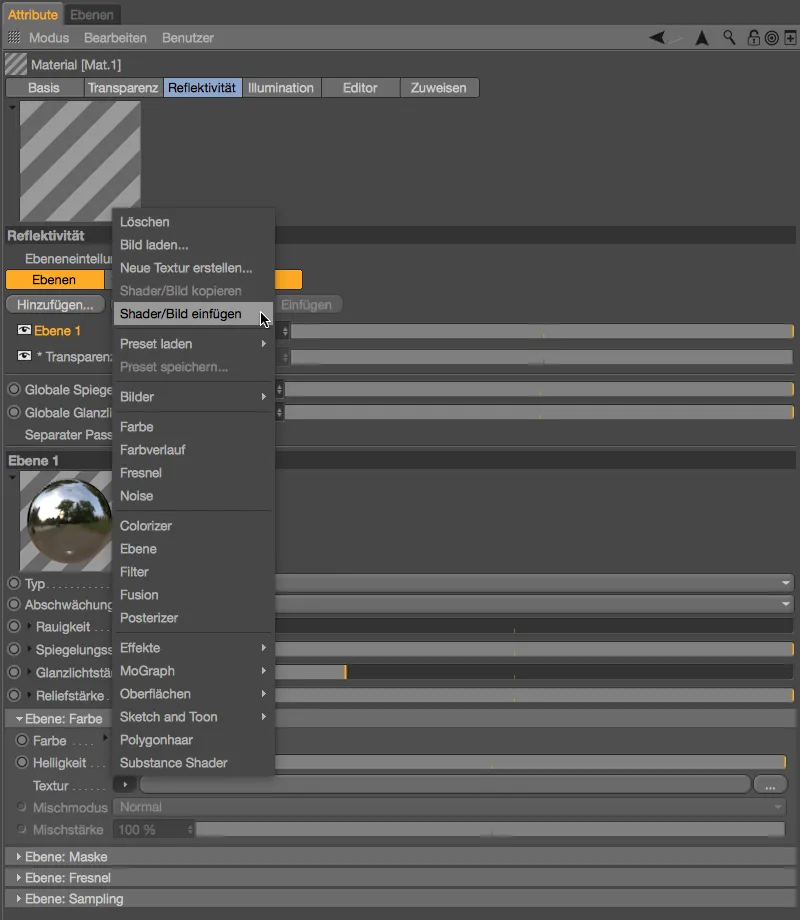
Şimdiye kadar ince filmgölgelendiricisini ayarlamak için neden doğrudan yansıtma kanalınagitmediğimiz anlaşılmış olmalı: Malzeme önizlemesi gerçekten anlamlı değildir.
Yansıtma kanalızaten ayarlanmıştır, ancak saydamlıkkanalında yapılması gereken küçük ama çok önemli bir ayarlama vardır. Üst düzey malzeme önizlemesi de bize sorunu gösteriyor: hakim olan şeffaflık ince film gölgelendiricimize bir şans vermiyor.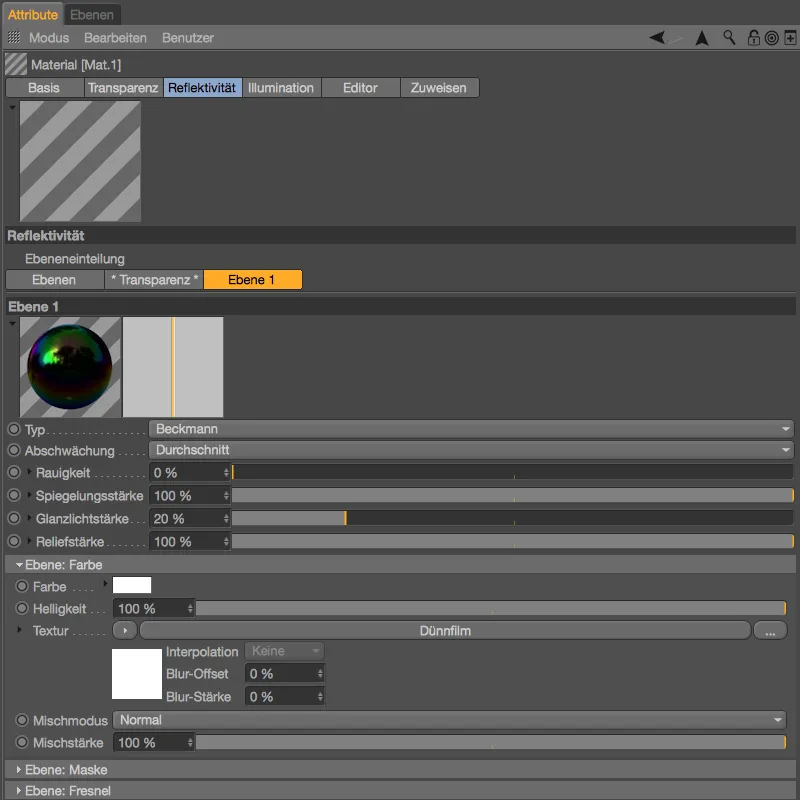
Ancak bu sorun şeffaflık kanalında Additive seçeneği etkinleştirilerek hızla çözülür. Şeffaflık artık mevcut renk bilgilerine eklenir - ince film gölgelendiricimiz bozulmadan kalır ve malzeme önizlemesinde de hemen görünür.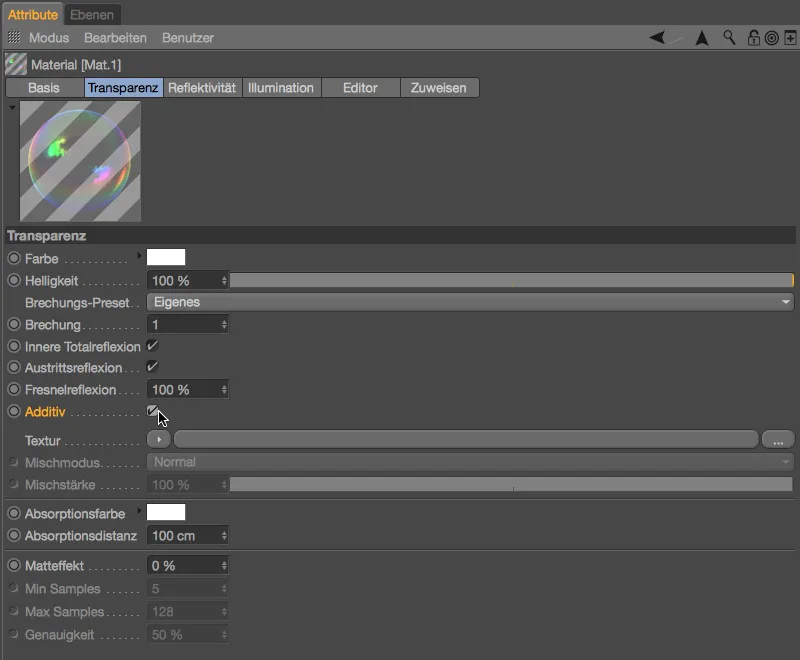
Sabun köpüğü malzememiz artık ilk küre nesnesi için hazırdır. Bunu malzeme yöneticisinden editör görünümündeki veya nesne yöneticisindekikürelerden birinin üzerine sürükleyip bırakabiliriz.
Test görüntülemesi için tam zamanı: İnce film gölgelendirici açıkça tanınabilir ve gökyüzü nesnesiaracılığıyla oluşturulan ortam sabun köpüğü üzerinde de görülebilir.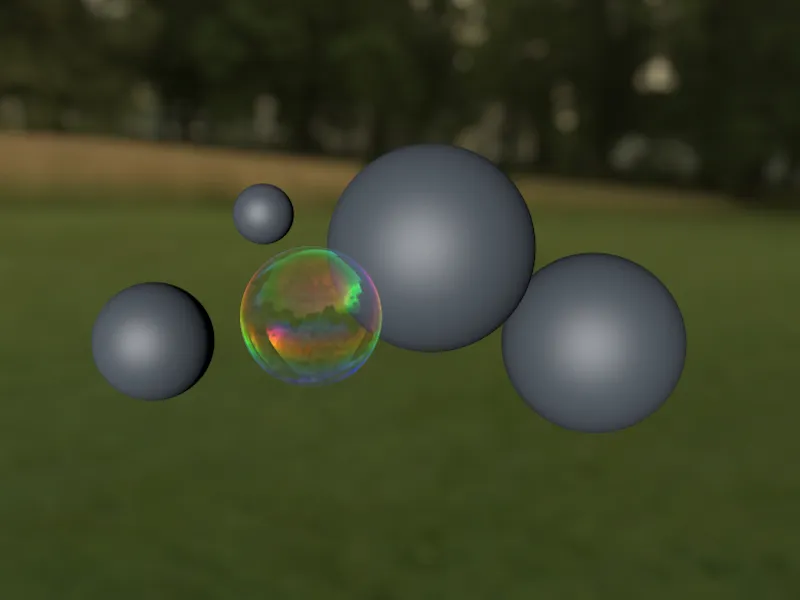
Daha fazla sabun köpüğü - ince film gölgelendiricinin varyantları
Diğer dört küre nesnesiiçin mevcut ince film gölgelendiriciyi biraz değiştiriyoruz. Bu bir yandan sahnenin daha inandırıcı görünmesini sağlarken, diğer yandan da parametrelerle biraz deneme yapmamıza olanak tanıyor. Benim varyantlarım sadece öneri olarak görülmelidir.
Dört ek sabun köpüğü malzemesini, sürüklerken Ctrl tuşunubasılı tutarak Malzeme Yöneticisi'ndeki mevcut malzemeyi çoğaltarak çok hızlı bir şekilde oluşturabiliriz. Daha iyi görselleştirme için, tüm ince film gölgelendiricilerini yeniden parlama kanalınaayarladım.
İkinci sabun köpüğü malzemesi için ince filmgölgelendiricisinin varyasyonunu 30 nm'ye düşürdüm.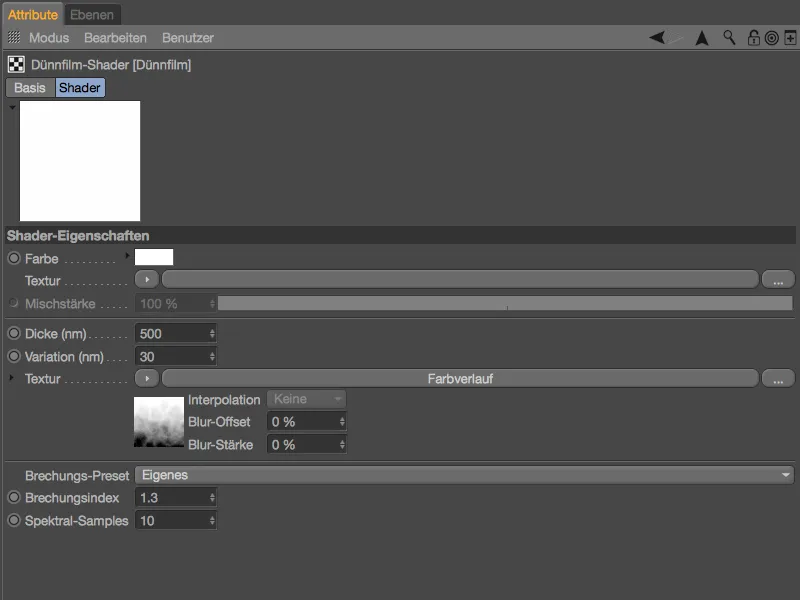
Renk gradyanını biraz daha canlı hale getirmek için ayarlar diyaloğunda %30'luk bir türbülans kaydedildi. Bu, renk gradyanına daha fazla hayat katmak için birçok seçenekten biridir.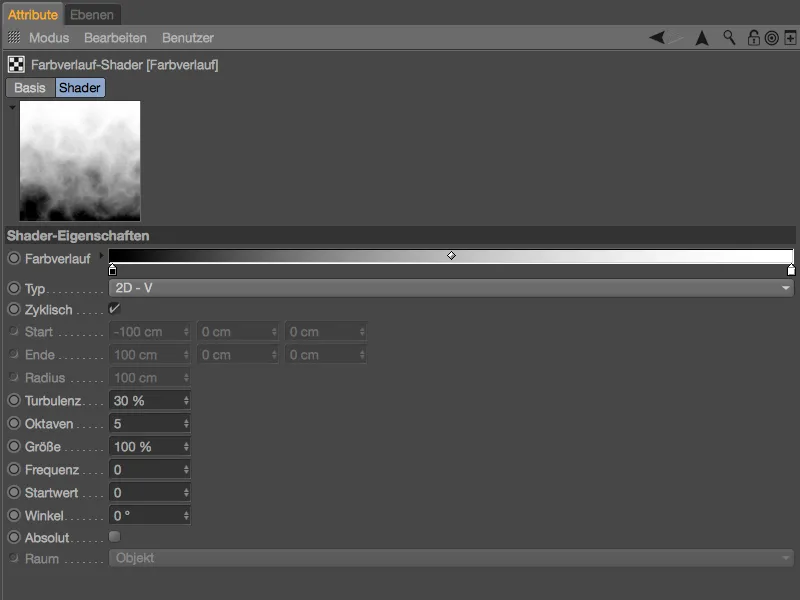
Malzeme önizlemesinde de görülebileceği gibi, sadece varyasyonu değiştirmek ikinci sabun köpüğümüze tamamen farklı bir renk aralığı kazandırıyor.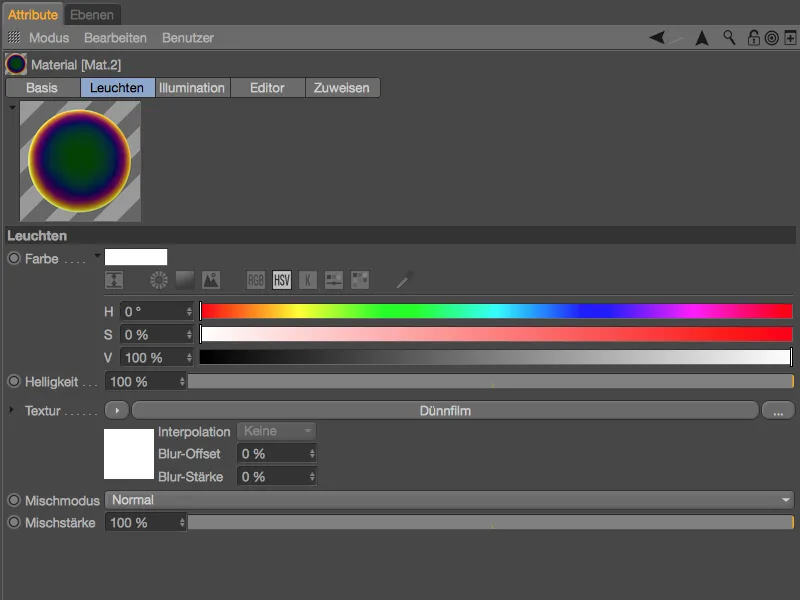
Üçüncü kabarcık malzemesinde, değişken katman kalınlığını 100 nm olarak ayarladım ve renk gradyanını 2D - U tipi aracılığıyla dikey yönden yataya doğru eğdim.
Bir kez daha, renk değişimi ve yatay yön malzeme önizlemesinde açıkça görülebiliyor. Sabun köpüğü ve yüzey filmi yerçekimi kuvvetine maruz kalabilir, ancak puster tüpünden fırlatıldıktan kısa bir süre sonra, bu yatay varyant da tutarlı olacaktır.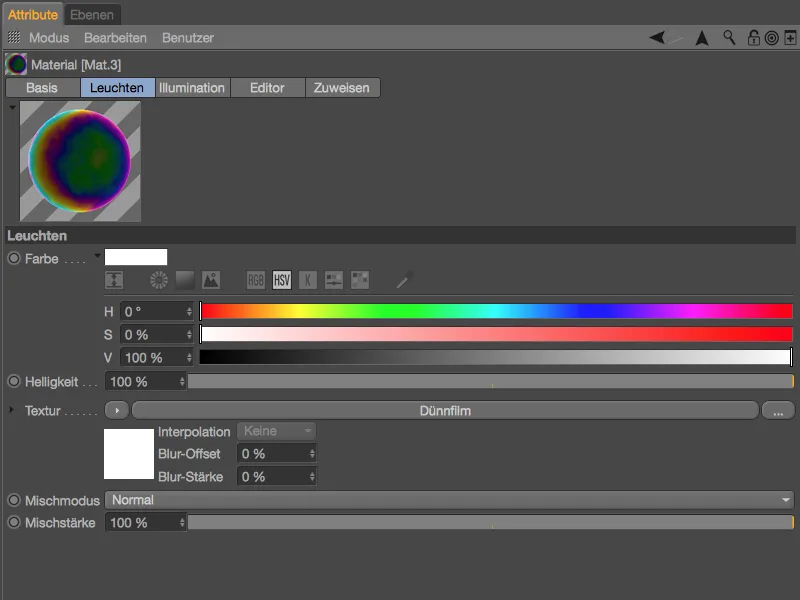
Dördüncü sabun köpüğü malzemem yine türbülanslı dikey bir renk gradyanına sahiptir, ancak bu kez sadece 300 nm'lik önemli ölçüde daha düşük bir başlangıç katman kalınlığına sahiptir.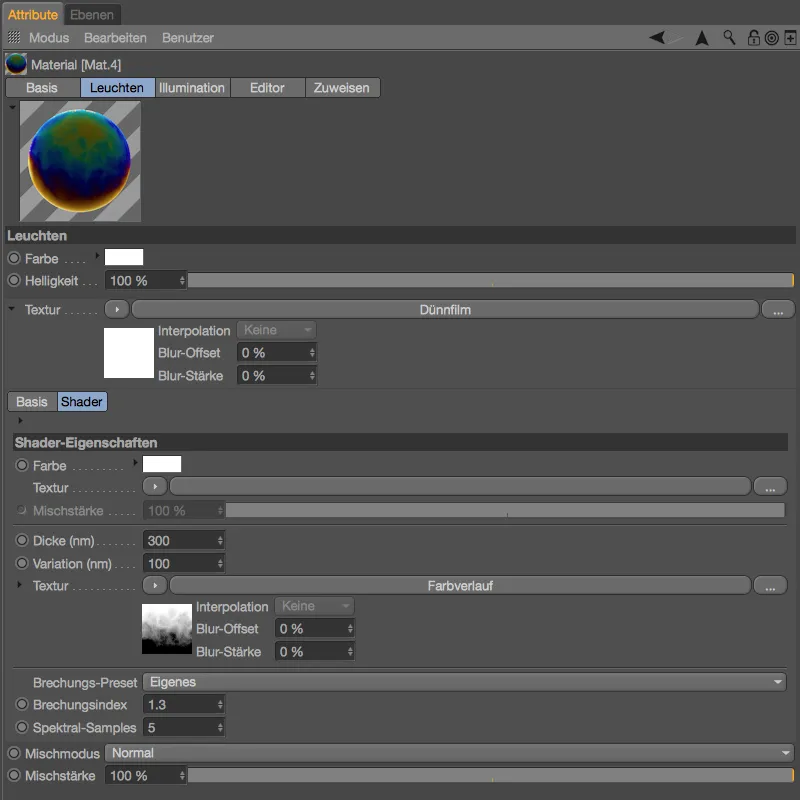
Beşinci ve son kabarcık malzemesinde, değişen katman kalınlığını oluşturmak için renk gradyanı yerine bir gürültü gölgelendiricikullanacağız. Doğru gölgelendirici ayarlarıyla, yüzeydeki yanardöner bozulmaları ve ada oluşumlarını taklit edebiliriz.
Bu malzeme için başlangıç katman kalınlığını 400 nm olarak ayarladım, varyasyon için önce doku düğmesiaracılığıyla gölgelendirici menüsündenbir gürültü gölgelendiricikullanıyoruz.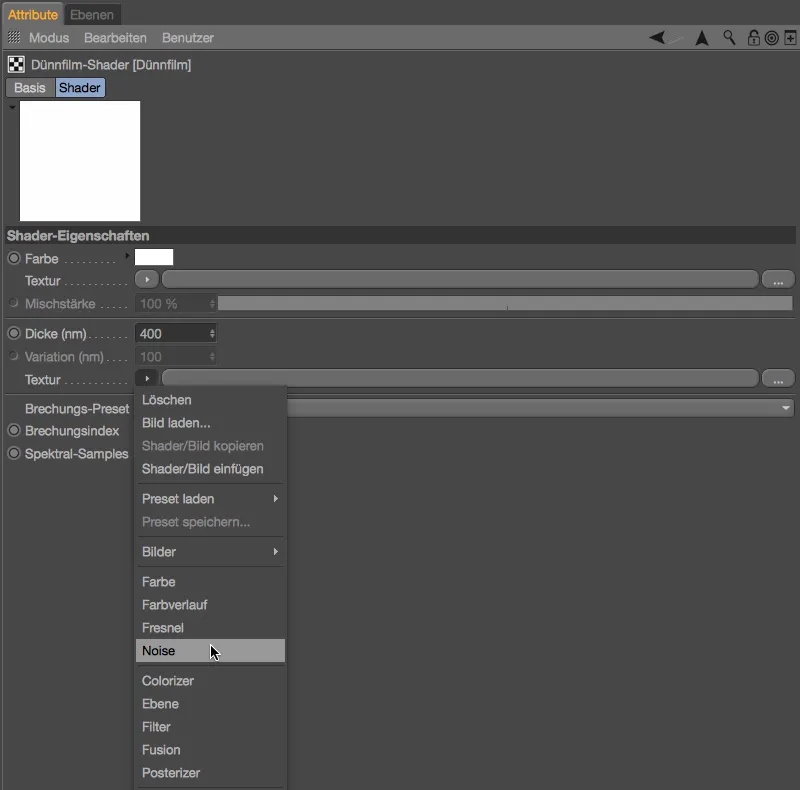
Gölgelendirici düğmesinetıklamak bizi gürültü gölgelendirici ayarları diyaloğuna götürür. Burada, yağ filmi yüzeyleri için en uygun olan Stupl adlı gürültü varyantınıseçiyoruz. Gölgelendiricinin kolayca tanınabilir olmasını ve çok hassas olmamasını sağlamak için global boyutu %500 olarak ayarlıyoruz. Alt kısımda küçük bir kırpmayla, ada oluşumunu biraz daha kolaylaştırmak için gölgelendiricinin alt alanını kesiyoruz.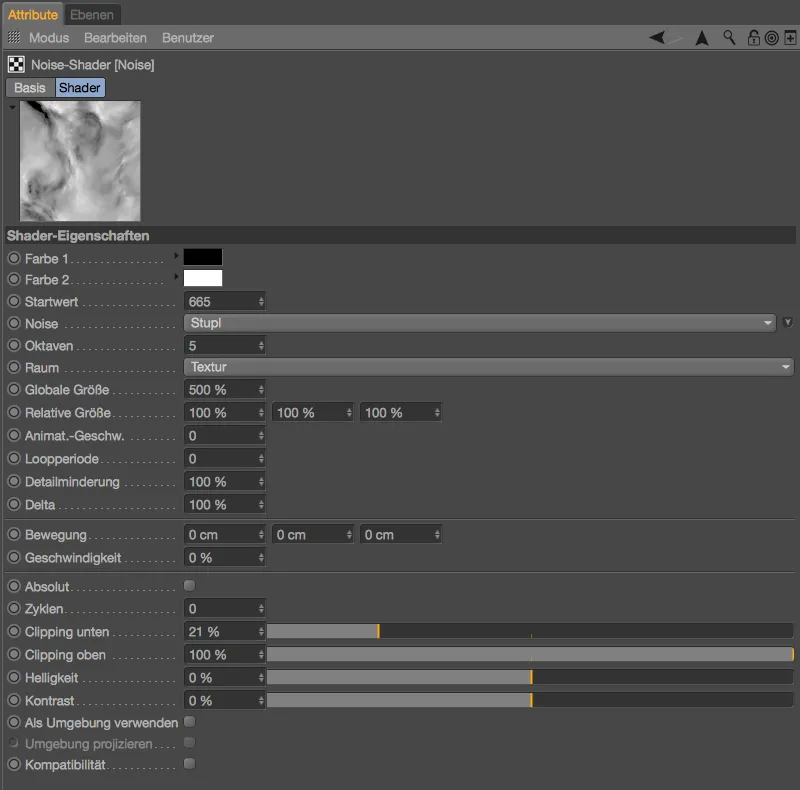
Malzeme önizlemesinde, gürültü gölgelendiricisininharika bir iş çıkardığını zaten görebiliyoruz. Bu sefer sabun köpüğünün şeklini tasarıma dahil edebilmek için ikinci bir gölgelendirici ekliyoruz. Bunu yapmak için ince film gölgelendirici katmanındaki doku düğmesinetıklıyoruz ve gölgelendirici menüsünden katman gölgelendiriciyi seçiyoruz.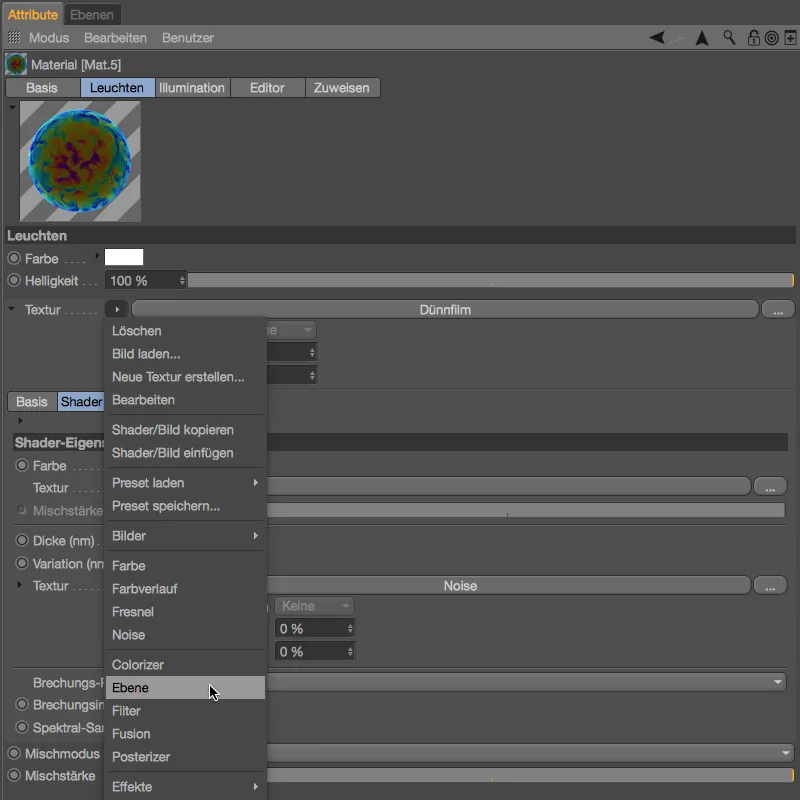
Bu işlemden sonra katman gölgelendirici bir doku olarak malzeme kanalında yer alıyor ve gürültü gölgelendiriciilk katman olarak entegre edilmiş oluyor. Shader... butonuna tıklayarak ikinci katman olarak bir falloff shader entegre ediyoruz. Bu gölgelendirici, gürültügölgelendiricisinin sabun köpüğünün yuvarlak şekline tepki verebilmesi için yüzey normalinin belirli bir yönden sapmasını belirler.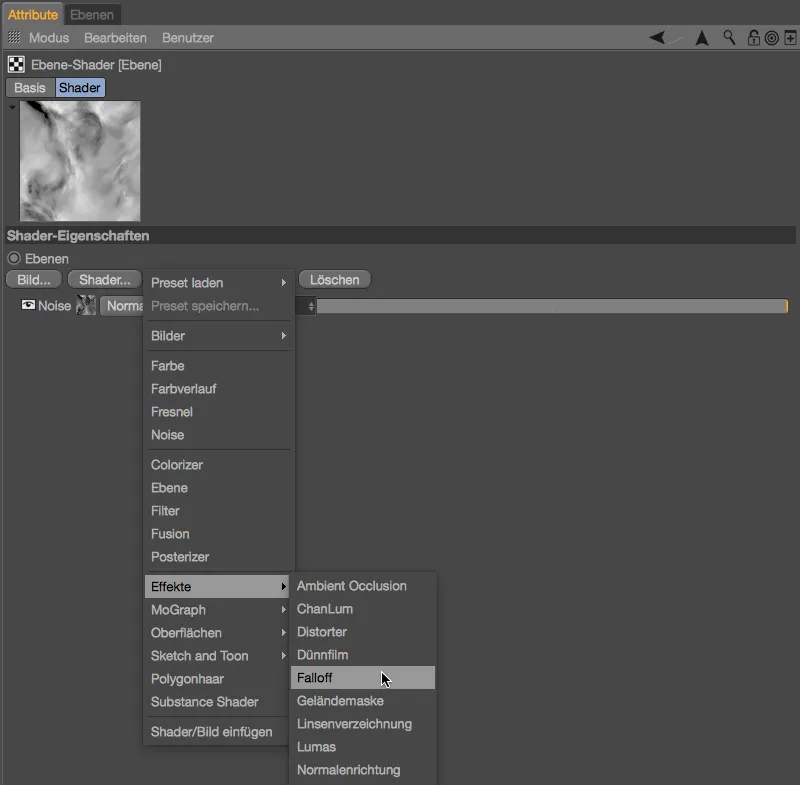
Düşüş gölgelendiricisinin ayarlar diyaloğunda, önce kullanılmayan renk sürgülerini siliyoruz ve beyazdan siyaha bir gradyan oluşturuyoruz. Geçişlerin çok uzun veya yumuşak olmaması için iki maksimum değeri birbirine biraz yaklaştırıyoruz.
Yukarı bakan ok düğmesini kullanarak katmangölgelendiricinin ayarlar diyaloğuna geçiyoruz ve falloff gölgelendiricinin karıştırma modunu Multiply olarak ayarlıyoruz. Şimdi her iki gölgelendirici katmanı da birbirine eşit olarak dengeleniyor.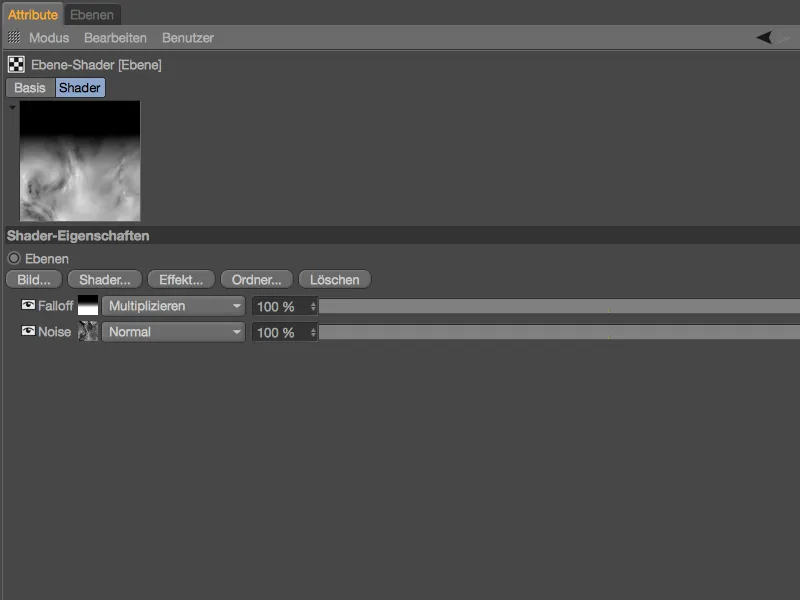
Katman kalınlığının değişimi için yeni gölgelendirici yapımızın etkisi malzeme önizlemesinde açıkça görülebilir. Ek olarak, Değişim parametresi de artık düzenlenebilir; burada 100 nm'lik bir aralık kullanıyoruz.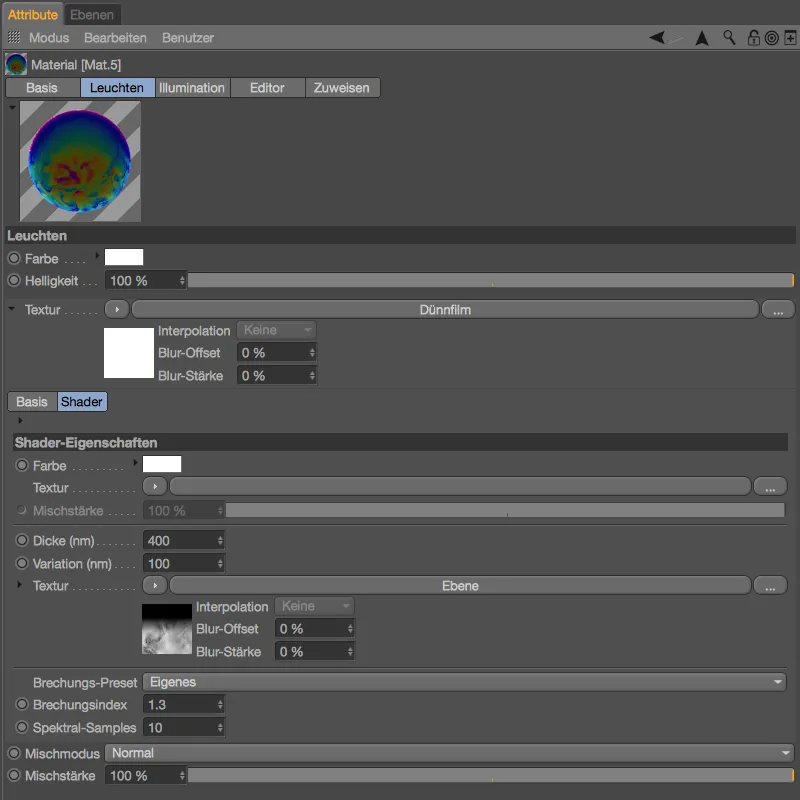
Bu, beş küre nesnesininde artık sabun köpüğü malzemeleriyle donatıldığı anlamına geliyor. İnce film gölgelendiriciyi daha iyi görselleştirmek için ışıma kanalınıda kullandıysanız, elbette bunu Katman: Renk altındaki yansıtma kanalınaeklemeniz gerekir. Son olarak, sabun köpüğü yüzeyimizi oluşturan yalnızca yansıtma ve saydamlık kanallarıdır.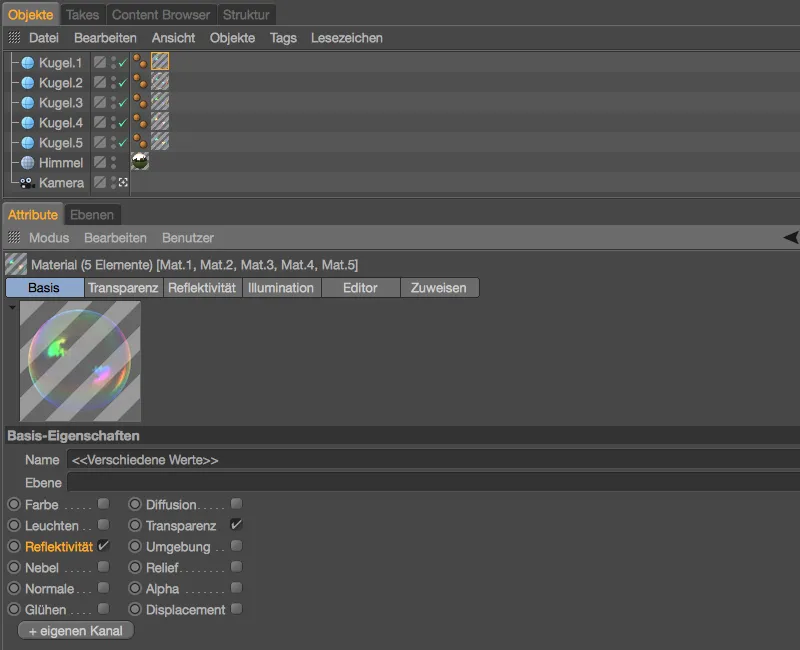
Karşılaştırma için, sabun baloncuklarının ışık kanalında ince film gölgelendirici ile render edilmiş hali ...
... ve sabun baloncuklarının karşılık gelen son görüntüsü.
Metalik nesneler üzerinde ince film gölgelendiriciyi kullanma
Sabun baloncuklarımız, ince film gölgelendirici için birçok uygulama örneğinden sadece biriydi. Örneğin su birikintileri üzerinde bir yağ filmi olarak veya cam, plastik ve hatta metal üzerinde gofret inceliğinde, parıldayan bir yüzey olarak da iyi çalışır. Bu eğitimin sonunda, ince film gölgelendiriciyi metalik nesneler üzerinde nasıl kullanabileceğinizi kısaca göstermek istiyorum. Burada da yansıtma kanalına, şeffaf bir kaplama katmanına benzer şekilde kendi katmanında ince film gölgelendirici atanır. Yüzeylerin ışıltılı renklendirilmesi Katman: Renk alanı üzerinden yapılır.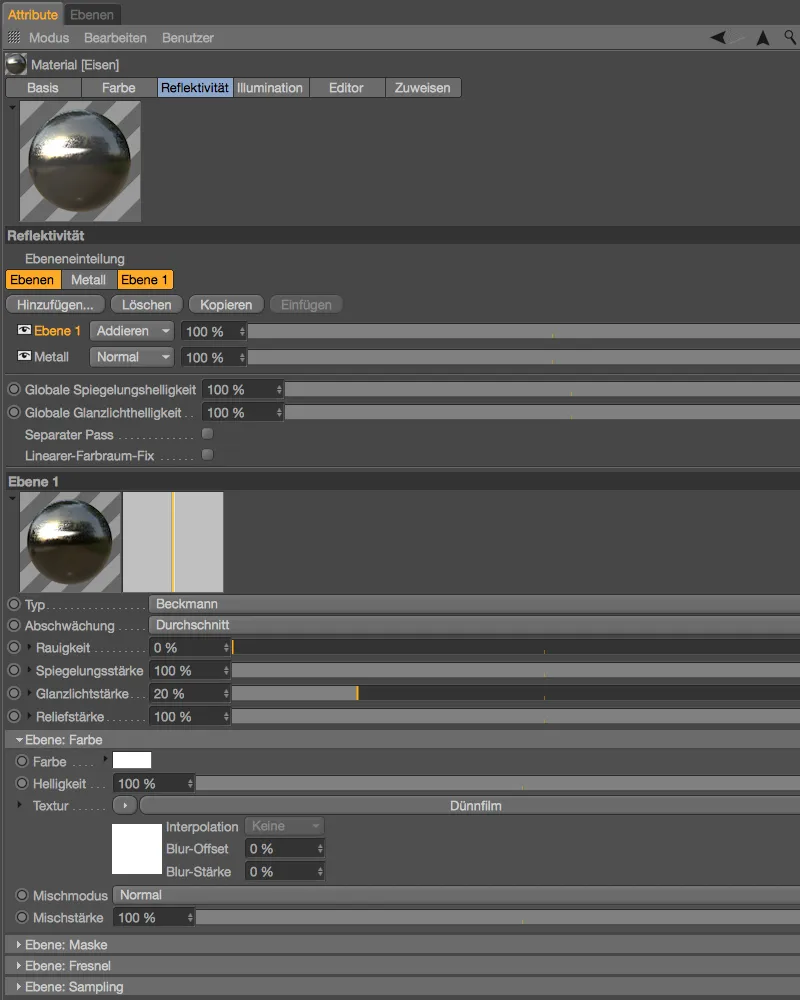
Her zamanki gibi, gökkuşağı efektinin rengi büyük ölçüde Kalınlık ve Değişim parametreleri tarafından belirlenir - gösterilen örnekte, güçlü kırpmaya sahip bir Sema Noisegölgelendirici, güçlü bir şekilde dağılmış ince film izleri sağlar.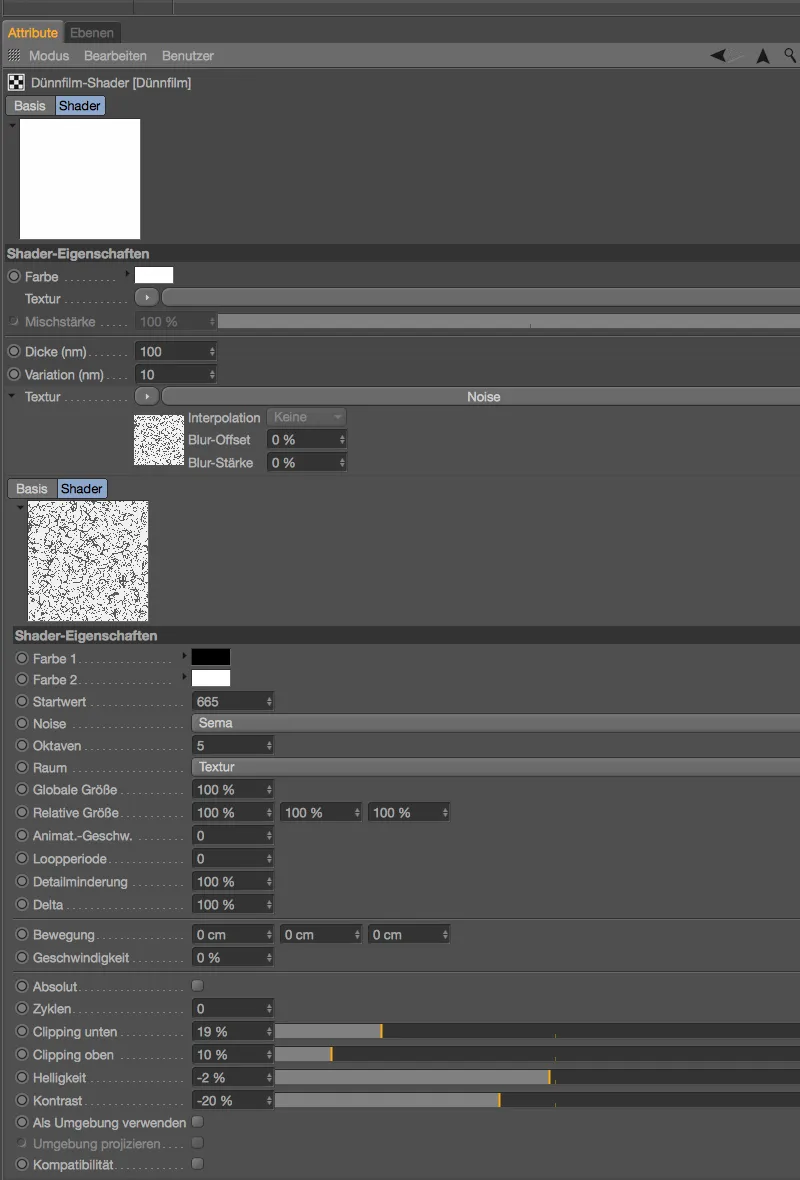
Render, metalik nesneler üzerinde, örneğin işleme kalıntıları veya hafif buğulanmadan kaynaklanabilecek hafif yağ filmi izlerinin iki farklı renkli örneğini göstermektedir.


